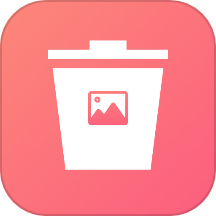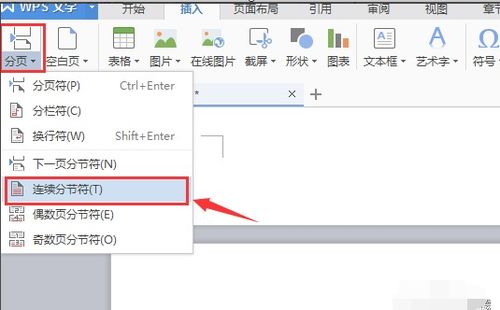如何在Word中删除页眉?
在Microsoft Word中,页眉是一个非常重要的页面元素,通常用于添加页码、日期、公司标志或标题等。然而,在某些情况下,我们可能不需要页眉,或者在完成文档编辑后希望移除它。无论你是Word新手还是有一定经验的用户,本文都将详细介绍如何删除Word文档中的页眉,确保你能够轻松应对这一任务。

首先,需要明确的是,Word中的页眉和页脚是两个独立的部分,但它们的编辑方式非常相似。在本文中,我们将主要讨论如何删除页眉,但同样的方法也适用于删除页脚。

一、打开Word文档并进入页眉编辑模式
1. 打开Word文档:首先,你需要找到并双击打开你想要编辑的Word文档。

2. 定位到页眉区域:在Word文档的上方,通常会有一个灰色或浅色的区域,这就是页眉。如果你看不到页眉,可能是因为文档的页面视图设置不正确。

3. 进入页眉编辑模式:双击页眉中的任意位置,即可进入页眉编辑模式。此时,你会看到页眉周围出现了一个虚线框,表示你现在正在编辑页眉内容。

二、删除页眉内容
1. 选择并删除内容:进入页眉编辑模式后,你可以使用鼠标或键盘选择页眉中的所有内容(如文本、图片、形状等),然后按Delete键或Backspace键将其删除。
2. 清除格式:如果你只想删除页眉中的格式(如字体样式、颜色、边框等),而保留文本内容,可以使用Word的“清除格式”功能。选中页眉内容后,点击工具栏上的“清除格式”按钮(通常是一个带有橡皮擦图标的按钮),即可清除所有格式。
三、删除页眉的边框和线条
1. 检查边框和线条:有时,即使删除了页眉内容,页眉区域仍然会显示一个边框或线条。这是因为页眉的边框设置仍然存在。
2. 打开“边框和底纹”对话框:选中页眉区域(如果看不到内容,可以单击页眉的空白部分),然后点击工具栏上的“段落”组中的“边框”下拉菜单,选择“边框和底纹”。
3. 删除边框:在“边框和底纹”对话框中,选择“无”选项,然后点击“确定”按钮。这样,页眉中的边框和线条就会被删除。
四、删除整个页眉部分(如果有多个节)
1. 了解文档结构:如果你的Word文档包含多个节(section),每个节可能都有自己的页眉和页脚设置。在这种情况下,你需要单独删除每个节的页眉。
2. 切换到“节”视图:在Word的“视图”选项卡中,选择“大纲视图”或“页面布局视图”,以便更清楚地看到文档的节结构。
3. 逐个删除页眉:在每个节的页眉区域双击以进入编辑模式,然后按照上述步骤删除页眉内容和格式。确保每个节的页眉都被删除。
五、处理页眉中的链接到前一节
1. 理解“链接到前一节”:在Word中,如果某个节的页眉或页脚与前一节的页眉或页脚链接在一起,那么对前一节页眉或页脚的更改将自动应用于当前节。这可能导致你在删除一个节的页眉时,其他节的页眉也发生变化。
2. 断开链接:要断开当前节与前一节的链接,需要进入页眉或页脚编辑模式,然后找到并取消选中“链接到前一节”按钮(这个按钮通常位于页眉或页脚编辑区域的工具栏上,是一个带有箭头和链条的图标)。
3. 单独删除页眉:断开链接后,你就可以单独删除当前节的页眉而不会影响到其他节了。
六、检查并保存更改
1. 检查文档:在删除页眉后,务必仔细检查整个文档以确保没有其他不需要的页眉或页脚部分残留。
2. 保存更改:完成编辑后,不要忘记保存你的文档。点击工具栏上的“保存”按钮或使用快捷键Ctrl+S来保存更改。
七、常见问题解答
1. 问:我删除了页眉内容,但页眉区域仍然有一个空白行怎么办?
答:这可能是因为页眉中设置了段落间距或行距。选中页眉的空白部分(如果没有内容,可以单击页眉的空白区域),然后在“段落”设置中调整行距为“单倍行距”或“固定值”,并设置适当的段落间距为0。
2. 问:我删除了一个节的页眉,但其他节的页眉也变了,为什么?
答:这可能是因为这些节的页眉被链接到了一起。你需要断开每个节与前一节的链接(如上文所述),然后单独删除每个节的页眉。
3. 问:我的文档中有多个不同的页眉样式,怎么一次性全部删除?
答:Word没有提供一键删除所有页眉的功能。你需要逐个节地进入页眉编辑模式,并手动删除每个节的页眉内容和格式。
通过以上步骤,你应该能够成功地删除Word文档中的页眉。无论是在处理简单的文档还是复杂的多节文档时,只要掌握了正确的方法,删除页眉就不再是一个难题。希望这篇文章能帮助你更好地掌握Word的使用技巧!
- 上一篇: 揭秘旧小说中的神奇能力:“千里眼”与“顺风耳
- 下一篇: 如何通过中国工商银行APP向他人转账
-
 如何在Word中快速删除页眉?资讯攻略11-06
如何在Word中快速删除页眉?资讯攻略11-06 -
 轻松掌握:Word中页眉页脚的添加与删除技巧资讯攻略11-06
轻松掌握:Word中页眉页脚的添加与删除技巧资讯攻略11-06 -
 Word里页眉怎么快速删除?资讯攻略11-21
Word里页眉怎么快速删除?资讯攻略11-21 -
 问答:如何在Word文档中轻松删除页眉和页脚?资讯攻略11-16
问答:如何在Word文档中轻松删除页眉和页脚?资讯攻略11-16 -
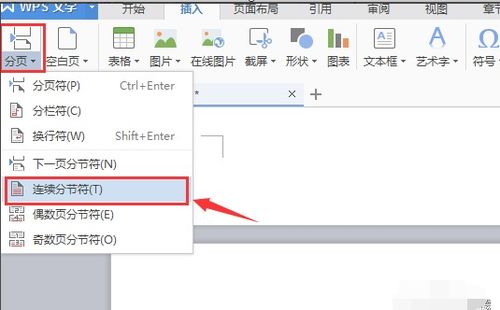 一键搞定!如何快速删除Word中的页眉?资讯攻略11-26
一键搞定!如何快速删除Word中的页眉?资讯攻略11-26 -
 在Word中删除页眉的方法资讯攻略11-21
在Word中删除页眉的方法资讯攻略11-21